Загрузка видео с YouTube в Ubuntu
Иногда вы оказываетесь в ситуации, когда вам нужно скачать видео с YouTube в Ubuntu. Например, если вы работаете над проектом, где вам нужно использовать видео, или если вы хотите скачать учебники и лекции для автономного использования.
Какой бы ни была ваша причина, в этой статье мы рассмотрим различные способы легкой загрузки видео с YouTube в Ubuntu и других дистрибутивах Linux на базе Ubuntu.
Это можно сделать двумя способами:
- Скачать с помощью расширения браузера
- Загрузка с помощью специальных инструментов
Загрузка видео (и потенциальное повторное распространение) из Интернета может быть незаконной во многих странах. Убедитесь, что вы используете возможность неофициального скачивания видео только в образовательных или архивных целях.
Содержание
- Скачивайте видео с YouTube с помощью дополнения для Firefox «Video DownloadHelper»
- Video DownloadHelper
- Приложения для загрузки видео с YouTube в Ubuntu
- Необходимые условия для использования приложений для загрузки YouTube
- Clipgrab
- 4K Video Downloader
- youtube-dl [Командная строка]
Скачивайте видео с YouTube с помощью дополнения для Firefox «Video DownloadHelper»
Mozilla Firefox — это замечательный интернет-браузер. В большинстве дистрибутивов Linux Firefox установлен по умолчанию. И я бы рекомендовал вам использовать его, если вы хотите, чтобы существовали нехромные браузеры.
В большинстве дистрибутивов Linux Firefox установлен по умолчанию. И я бы рекомендовал вам использовать его, если вы хотите, чтобы существовали нехромные браузеры.
Хотя вы можете использовать это расширение в Chrome, вы не сможете загружать видео с YouTube из-за ограничений веб-магазина Google. Вот и все.
Video DownloadHelper
Video DownloadHelper — это популярное расширение браузера, которое хорошо работает в Firefox и позволяет загружать видео с YouTube. Это не проект с открытым исходным кодом. Однако я упомянул его, потому что это популярное дополнение, которое работает на нескольких платформах потокового видео.
Вам просто нужно нажать на кнопку ниже, чтобы перейти на страницу дополнения, а затем добавить его в свой браузер.
Получить дополнение Video DownloadHealper
Вам нужно нажать кнопку «Add to Firefox», чтобы установить это дополнение.
После установки дополнения вы увидите его в правом верхнем углу Firefox.
Когда вы воспроизводите видео на YouTube или других сайтах видеохостинга, таких как DailyMotion и т.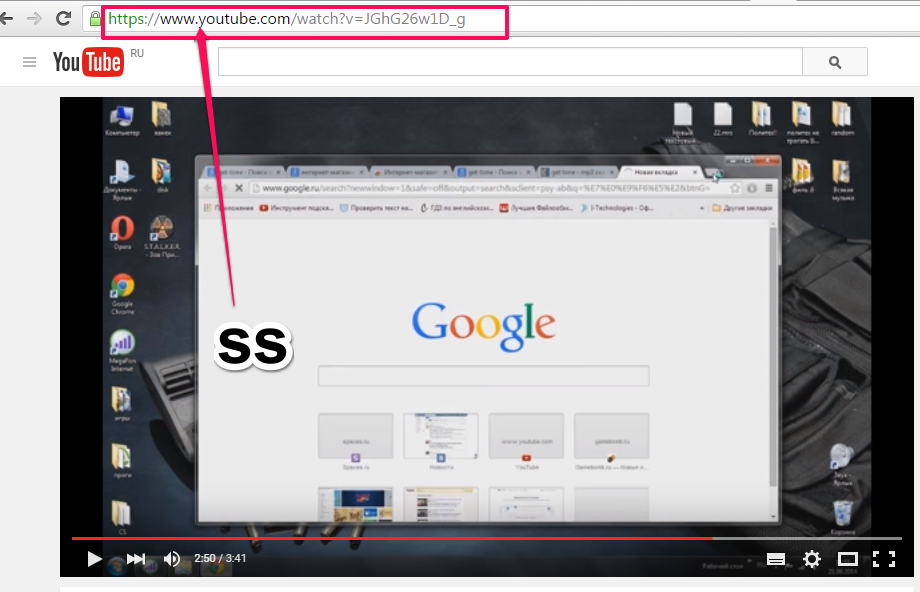 д., вы заметите, что надстройка меняет цвет. Это означает, что оно обнаружило видео, и вы можете начать его загрузку.
д., вы заметите, что надстройка меняет цвет. Это означает, что оно обнаружило видео, и вы можете начать его загрузку.
Нажмите на надстройку, чтобы загрузить видео с YouTube.
Вы увидите несколько вариантов загрузки видео. Видео в более низком качестве имеют меньший размер файла. Вы сами решаете, какой из них загрузить.
Приложения для загрузки видео с YouTube в Ubuntu
Если вы не хотите полагаться на расширение браузера для загрузки видео, вы можете установить настольный инструмент.
Необходимые условия для использования приложений для загрузки YouTube
Прежде чем вы попробуете некоторые из перечисленных ниже вариантов, вам необходимо установить youtube-dl и FFmpeg в вашей системе, чтобы иметь возможность загружать / выбирать различные форматы для загрузки.
FFmpeg необязателен, но если вы хотите скачивать видео высокого качества, он вам понадобится.
Чтобы установить youtube-dl, вы можете ввести следующие команды в терминале Linux:
sudo curl -L https://yt-dl.org/downloads/latest/youtube-dl -o /usr/local/bin/youtube-dl
После загрузки последней версии, вам просто нужно сделать ее исполняемой и готовой к использованию, введя:
sudo chmod a+rx /usr/local/bin/youtube-dl
Вы также можете следовать официальным инструкциям по установке, если вам нужны другие методы установки.
После установки youtube-dl вы можете попробовать предложенные ниже варианты.
Clipgrab
С помощью Clipgrab скачать видео с YouTube можно всего за несколько кликов. Просто получите URL-адрес видео, вставьте его в Clipgrab, выберите качество, формат видео и нажмите кнопку «Захватить этот клип!».
Это приложение предназначено не только для YouTube, вы можете загружать видео и с других крупных видеосайтов, таких как Vimeo и Dailymotion.
clipgrab youtube
Вы можете взять файл AppImage с официального сайта и начать работу с ним.
Существует также PPA, но он предназначен для Ubuntu 18.04 и ниже.
Вот что вам нужно ввести, чтобы добавить PPA:
sudo add-apt-repository ppa:clipgrab-team/ppa sudo apt update sudo apt install clipgrab
Чтобы удалить Clipgrab из системы, выполните следующие команды: sudo apt remove clipgrab sudo add-apt-repository --remove ppa:clipgrab-team/ppa
4K Video Downloader
Аналогично Clipgrab, вы можете использовать 4K Video Downloader.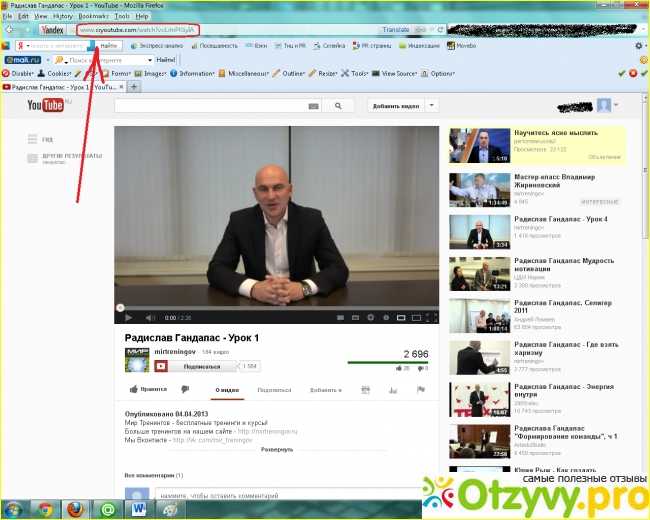 Несмотря на то, что это не проект с открытым исходным кодом, он поддерживает Linux и предлагает deb-пакет для установки в Ubuntu.
Несмотря на то, что это не проект с открытым исходным кодом, он поддерживает Linux и предлагает deb-пакет для установки в Ubuntu.
Кроме того, вы получите портативное издание, если вам это нужно.
Просто вставьте URL-адрес видео, выберите качество и тип видеофайла и нажмите кнопку загрузки. Вы увидите, что поддерживаются и другие видеоплатформы.
Закачка видео из Интернета
Чтобы установить 4K Video Downloader в Ubuntu и другие дистрибутивы Linux на базе Ubuntu, вы можете загрузить исполняемый файл по ссылке.
youtube-dl [Командная строка]
Не паникуйте только потому, что youtube-dl — это инструмент командной строки.
Он очень прост в использовании и предоставляет множество опций настройки. Для простого использования вы можете использовать команду в терминале, например «youtube-dl URL», и она загрузит видео с YouTube с конфигурацией по умолчанию. Скачанные файлы по умолчанию хранятся в домашней директории.
Не только YouTube. Вы можете загружать видео с нескольких сайтов, включая Vimeo, Dailymotion и Facebook.
Обычно youtube-dl должен быть в источниках программного обеспечения Ubuntu. Вы можете установить его с помощью команды ниже:
sudo apt install youtube-dl
Обратите внимание, что youtube-dl — это мощный инструмент. Вы можете использовать его для загрузки только аудиофайла из видео, загрузки всего плейлиста и загрузки видео в различном качестве. С помощью этого инструмента можно даже загружать с YouTube видео в формате 4K.
Фактически, приложения с графическим интерфейсом используют его для выполнения задачи, все, что они делают, это пытаются упростить ее, предоставляя пользовательский интерфейс.
Я рекомендую прочитать это руководство, чтобы узнать, как использовать больше возможностей youtube-dl.
Скачать видео с Youtube 4K — Скачать видео с Youtube онлайн
Инструмент для загрузки видео с Youtube в формате 1080p, 2160p, 2k, 4k, 8k
✅ Новое: Попробуйте бесплатный загрузчик TikTok
YT5s.io — лучший онлайн-загрузчик видео с YouTube
Yt5s.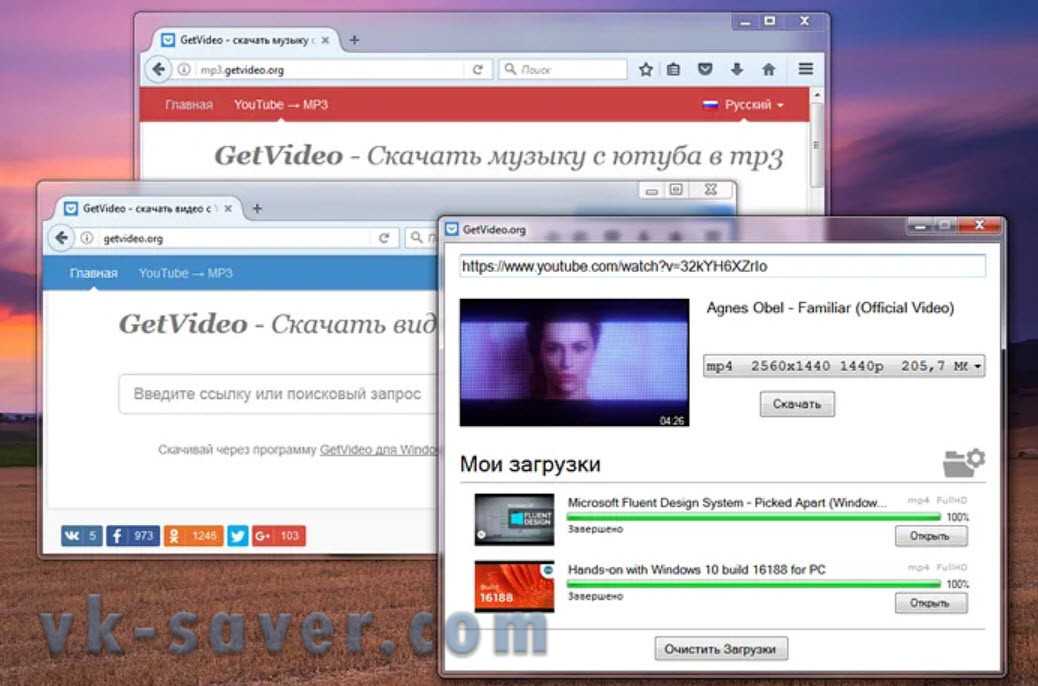 io — это инструмент, который поможет вам скачать видео с Youtube на ваш компьютер бесплатно. Кроме того, Yt5s также поддерживает преобразование во многие различные форматы и качества для загрузки.
io — это инструмент, который поможет вам скачать видео с Youtube на ваш компьютер бесплатно. Кроме того, Yt5s также поддерживает преобразование во многие различные форматы и качества для загрузки.
Быстро и просто
Наш загрузчик видео с Youtube поможет вам быстро загрузить любое видео с Youtube в такие форматы, как: MP4, MP3, WEBM, M4A…
Неограниченное количество загрузок с YouTube 1 ГБ/с.
Безопасность
Преобразованные и загруженные файлы сохраняют то же качество и содержание, что и YouTube.
Поддержка всех устройств
Yt5s — это загрузчик видео с YouTube на основе веб-сайта, который хорошо работает на всех платформах, таких как Windows, Mac или Linux, Android, iPhone … без загрузки или установки какого-либо программного обеспечения.
Поддерживает многие форматы
Наш Yt5s.io поддерживает конвертацию многих видео и аудио форматов. Вы можете легко конвертировать видео YouTube в форматы MP3, 3GP, MP4, WMA, M4A, FLV, WEBM и MO и т.
 д.
д.Бесплатно навсегда
Инструмент на 100% бесплатный и всегда будет. Вы можете поддержать нас, отправив и поделившись этим инструментом со своими друзьями. Спасибо!
Онлайн-загрузчик видео с YouTube
Скачивайте видео с Youtube легко с помощью инструмента » 1er 090 Youtube. Поддержка загрузки и конвертация видео YouTube с лучшим качеством в форматы MP3, MP4, 3GP, WEBM, M4A… быстро и совершенно бесплатно. Это приложение для загрузки YouTube совместимо со всеми устройствами, такими как: компьютеры, планшеты и мобильные телефоны …
Самое простое руководство по загрузке видео с YouTube
- 1 Вставьте ссылку на YouTube или введите ключевые слова в поле поиска.
- 2 Выберите выходной формат MP4 или MP3, который вы хотите передать, и нажмите кнопку «Загрузить».
- 3 Подождите несколько секунд, пока завершится преобразование, и загрузите файл.
 Простой, легкий в использовании.
Простой, легкий в использовании.
Часто задаваемые вопросы о Yt5s.io
Как быстрее скачать видео с YouTube?
- Самый быстрый способ, просто добавьте «5s» после URL-адреса YouTube, он автоматически перейдет к инструменту Yt5s.io
Есть ли у загрузчика YouTube Yt5s ограничение на использование?
Абсолютно НЕТ. Наш инструмент позволяет конвертировать и скачивать в неограниченном количестве и все бесплатно.
Какие видео/аудио форматы поддерживает Yt5s.io?
Мы поддерживаем преобразование и загрузчик YouTube видео во многих форматах, таких как: MP4, 3GP, MP3, WEBM, M4A. Вы можете смотреть его прямо на устройстве, не загружая никаких дополнительных программ.
Может ли Yt5s.io скачивать музыку в формате mp3 с Youtube?
Конечно, Yt5s позволяет вам загружать mp3 с Youtube на высокой скорости. Множество вариантов качества, таких как: 320 кбит/с, 256 кбит/с, 192 кбит/с, 128 кбит/с, 64 кбит/с
Множество вариантов качества, таких как: 320 кбит/с, 256 кбит/с, 192 кбит/с, 128 кбит/с, 64 кбит/с
Может ли Yt5s загружать видео с Youtube на мобильный телефон?
Yt5s.io Система загрузки видео с Youtube хорошо работает на всех устройствах, таких как ПК, смартфоны и планшеты. Метод работает аналогично y2mate без необходимости установки какого-либо другого программного обеспечения.
Где хранится видео Youtube после загрузки
Пожалуйста, проверьте папку «Загрузки» в вашем телефоне или раздел «История загрузок» вашего браузера.
Какие языки поддерживает Yt5s?
Yt5s — это глобальный инструмент поддержки, сегодня мы поддерживаем загрузку видео с Youtube на всех популярных языках.
Причина, по которой Yt5s.io является лучшим загрузчиком YouTube
В настоящее время просмотр фильмов, прослушивание музыки и развлечений на YouTube является ежедневной необходимостью. каждого человека. Поэтому потребность загружать любимые фильмы или песни на свой компьютер или мобильные устройства для хранения и просмотра в автономном режиме, когда они не подключены к сети 5G или Wi-Fi, становится все более популярной.
каждого человека. Поэтому потребность загружать любимые фильмы или песни на свой компьютер или мобильные устройства для хранения и просмотра в автономном режиме, когда они не подключены к сети 5G или Wi-Fi, становится все более популярной.
Тем не менее, найти программное обеспечение, которое позволяет загружать видео с YouTube быстро, легко и просто в использовании, непросто. Удовлетворяя потребности пользователей, мы выпустили онлайн-загрузчик видео с YouTube YT5s.io.
Что такое YT5s.io?
Это инструмент, позволяющий быстро загружать видео с YouTube на компьютер или загружать видео с YouTube на телефон . Yt5s.io обладает выдающимися функциями и преимуществами, такими как топ- загрузчик видео с YouTube сегодня: y2mate, y2meta, x2convert …
- — Инструмент для загрузки видео с YouTube онлайн без установки какого-либо программного обеспечения.
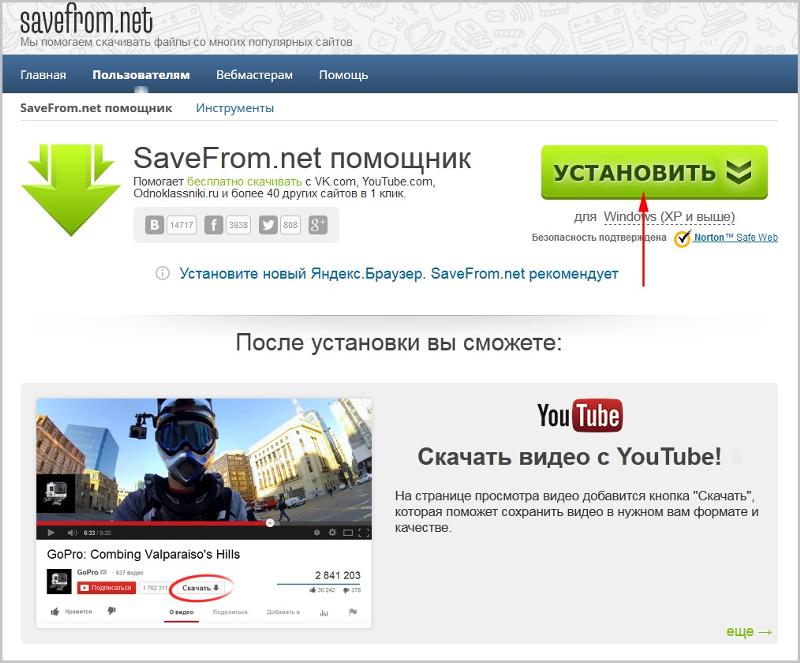
- — Этот инструмент позволяет загружать youtube на все платформы компьютеров, телефонов, планшетов…
- — глобальный инструмент, поддерживающий все популярные языки.
- — Скорость обработки и самая быстрая загрузка YouTube до 1 Гб/с.
- — Бесплатный загрузчик YouTube.
Помимо возможности загрузки видео с Youtube, Yt5s.io.io также поддерживает загрузку mp3 с YouTube, загрузку видео с Facebook и многие другие функции, которые ждут вас совершенно бесплатно.
Интеллектуальная загрузка YouTube занимает много места, как ее отключить
YouTube Premium включает такие полезные функции, как загрузка видео. К сожалению, одна функция под названием «Умные загрузки» может принести немного больше вреда, чем пользы, если вы не знаете, что она включена. В этом руководстве вы узнаете, как отключать и отключать интеллектуальные загрузки в приложении YouTube.
В мобильном приложении YouTube есть интересная функция Premium под названием «Умные загрузки». Интеллектуальные загрузки позволяют вам загружать видео с YouTube в фоновом режиме в зависимости от того, что, по мнению алгоритма, вам понравится смотреть дальше. Теоретически это позволяет вам быть в пути, с подключением или без него, и просматривать несколько видео подряд без необходимости их потоковой передачи или загрузки в этот момент.
Интеллектуальные загрузки позволяют вам загружать видео с YouTube в фоновом режиме в зависимости от того, что, по мнению алгоритма, вам понравится смотреть дальше. Теоретически это позволяет вам быть в пути, с подключением или без него, и просматривать несколько видео подряд без необходимости их потоковой передачи или загрузки в этот момент.
Основная проблема с этой функцией заключается в том, что она занимает дополнительное место для видео, которые вы можете или даже не хотите видеть. Приложение YouTube использует обоснованные догадки для загрузки видео различной продолжительности на ваше устройство по Wi-Fi в фоновом режиме. Это может привести к тому, что на вашем устройстве будет занято много места.
Как отключить Smart Downloads
С тех пор как эта функция была развернута, пользователи замечали, что она автоматически включается на их устройствах. К счастью, эту функцию можно отключить в несколько нажатий.
- На телефоне откройте приложение YouTube .

- Коснитесь раздела Библиотека .
- Просмотров Загрузок .
- Коснитесь трехточечной кнопки меню вверху и нажмите Настройки .
- Коснитесь переключателя рядом с Умные загрузки .
Оттуда любое видео, загруженное в фоновом режиме в качестве предложения, будет удалено с вашего устройства. В будущем приложение YouTube на этом устройстве не будет загружать видео в фоновом режиме.
Что делать, если я хочу сохранить смарт-загрузки, которые занимают меньше места?
Если вам интересна эта функция, но вы не хотите, чтобы она занимала много места на вашем устройстве, вы можете настроить несколько параметров, чтобы сделать ее более удобной. На этой странице настроек, указанной выше, вы увидите несколько различных параметров. Первый обозначен цифрой 9.0103 Настройка смарт-загрузок . Если вы нажмете это, вы можете изменить настройку на Custom и выбрать, сколько места может занимать функция.
Кроме того, вы можете нажать Умное качество загрузки и выбрать, в каком разрешении будет храниться каждое видео. Это сделает еще больше, чтобы ограничить, сколько места занимают непросмотренные видео.
В любом случае смарт-загрузки YouTube можно ограничить или даже отключить. Это позволит сэкономить немного дополнительного места на вашем устройстве для видео, которые, как вы знаете, вы действительно будете смотреть.
Подробнее на YouTube:
- YouTube Music добавляет фильтры настроения в Интернет
- YouTube для Android запускает индикатор выполнения видео, который не всегда красный
- Запуск бета-программы YouTube Music «Listening Room» [обновление: регистрация закрыта]
FTC: Мы используем автоматические партнерские ссылки, приносящие доход. Еще.
Посетите 9to5Google на YouTube, чтобы узнать больше новостей:
